Samsungova posodobitev za Android 10, imenovana One UI 2, je na splošno dobra nadgradnja. Toda kot vedno, obstajajo nepredvidene muhe in težave, povezane s posodobitvijo telefona, ki že ima aplikacije in mesece podatkov. Takšna težava, ki prizadene ljudi, je težava z obvestili v Gmailu, ki je zelo podobna težavi, s katero so se lastniki Note 10 soočali z zgodnjimi različicami njene programske opreme. Če imate po posodobitvi težave z obvestili v Gmailu, imamo rešitev!
Kako popraviti obvestila v Gmailu v enem uporabniškem vmesniku 2
- Odpri svoj Nastavitve.
- Pojdi do Nega naprave in tapnite Baterija.
- Klikni Upravljanje porabe aplikacije.
- Klikni Spalni programi in poglejte, če Gmail je naveden.
-
Dolgo pritisnite Gmail in nato tapnite Odstrani na dnu zaslona.
- Če želite odstraniti katero koli drugo aplikacijo, ko ste tukaj, lahko to storite hkrati, tako da potrdite polje poleg aplikacij.

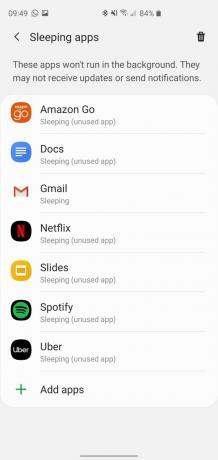
 Vir: Andrew Martonik / Android Central
Vir: Andrew Martonik / Android Central Če Gmail ni naveden v razdelku »Spalni programi«, se lahko prepričate, da je nikoli
spal tako, da je šel v Aplikacije, ki ne bodo uspavane, tapkanje Dodajte aplikacije in izbiranje Gmail.- Če še vedno ugotavljate, da obvestila ne prispejo pravočasno, lahko znova preverite nastavitve sinhronizacije in obvestil tudi v aplikaciji Gmail.
-
Pojdi na Nastavitve aplikacije Gmail in tapnite svoj račun. Spodaj Obvestila preverite, ali je nastavljeno na »Vse« in pod Obvestila v mapi Prejeto preverite, ali je izbrana možnost »Obvesti za vsako sporočilo«. To boste morali storiti za vsak račun za Gmail.
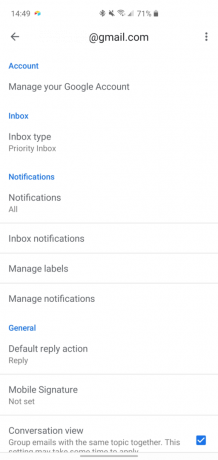

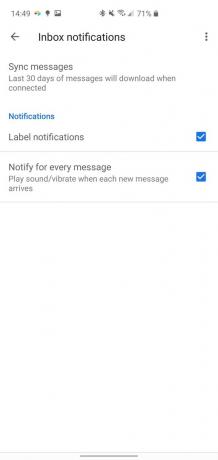 Vir: Andrew Martonik / Android Central
Vir: Andrew Martonik / Android Central Bivanje v Nastavitve aplikacije Gmail, Pojdi do Upravljanje oznak in poskrbite, da se vse vaše pomembne nalepke sinhronizirajo. Dotaknite se vsakega, ki vas najbolj zanima, tapnite Sinhroniziraj sporočila in določite primeren čas.
Po preverjanju vseh nastavitev in uvrščanju aplikacije Gmail na beli seznam se morajo vaša obvestila vrniti v normalno stanje in prispeti istočasno kot na kateri koli drug telefon. Z istimi koraki lahko odpravite tudi kakršne koli nenavadne težave z osvežitvijo ozadja, ki jih imate v drugih aplikacijah. Ko bodo te težave odpravljene, boste spet uživali v enem uporabniškem vmesniku 2 na vašem Samsung Galaxy.
Andrew Martonik
Andrew je izvršni urednik v ZDA pri Android Central. Od leta Windows Mobile je navdušenec nad mobilnimi napravami in od leta 2012 v AC z edinstveno perspektivo pokriva vse stvari, povezane z Androidom. Za predloge in posodobitve ga lahko dobite na [email protected] ali na Twitterju na naslovu @andrewmartonik.
